Cara menginstall aplikasi android di laptop, tentu tak semudah seperti saat menginstallnya di perangkat (smartphone) android. Pada smartphone, pengguna tinggal masuk ke playstore, pilih dan download aplikasi yang diinginkan, tunggu hingga proses download selesai dan aplikasi pun akan terpasang secara otomatis.
Setelah terpasang, aplikasi bahkan bisa langsung dijalankan. Semudah itu. Pertanyaannya, apakah aplikasi android bisa dipasang pada perangkat lain selain smartphone, laptop atau PC misalnya? Tentu saja bisa, hanya caranya saja yang sedikit berbeda.
Untuk mengetahui seperti apa cara memasang aplikasi android di laptop, sebenarnya sangat mudah dan bisa sobat lakukan sendiri. Untuk itu, ikuti saja ulasan berikut hingga habis.
Cara Menginstall Aplikasi Android di Laptop dengan Mudah

Dahulu, saat internet masih menjadi alat mewah dan sebelum android muncul hingga berkembang seperti saat ini, penambahan dan pengurangan aplikasi pada PC atau laptop adalah hal yang biasa seperti halnya memasang aplikasi pada smartphone.
Aplikasi untuk PC atau Laptop yang lazim disebut program, umumnya dilakukan melalui cd room atau flasdisk. Program yang akan diinstall pun umumnya dilengkapi dengan serial number, semacam kata kunci agar program bisa terinstall dan berjalan sempurna. Hal itu terjadi hanya beberapa periode silam.
Sekarang, zamannya android dengan beragam aplikasi yang tak dapat lagi dihitung, yang tentu saja sangat mudah didapatkan. Namun, aplikasi tersebut tentunya hanya kompatibel pada perangkat android, sementara beberapa orang menginginkan aplikasi tersebut agar bisa terpasang di perangkat laptop atau PC. Untuk mengatasi hal tersebut sebenarnya ada beberapa trik atau cara menginstall aplikasi android di laptop.
1. Menggunakan Emulator
Penggemar PC Games senior pasti paham apa itu emulator. Dahulu, emulator digunakan pada perangkat PC atau Laptop agar bisa bermain Play Station dengan joysticknya. Untuk sekarang lebih dikenal dengan istilah PPSSPP atau PSP. Singkatnya, emulator adalah semacam program dari pihak ke 3 yang bisa menjembatani operating sistem pada perangkat yang berbeda agar kompatibel untuk digunakan.

Beberapa emulator yang bisa digunakan sebagai cara menginstall aplikasi android di laptop adalah:
Bluestacks
BlueStacks adalah perangkat lunak yang memungkinkan Anda menjalankan aplikasi dan permainan Android di komputer atau laptop Anda yang menggunakan sistem operasi Windows atau Mac. Emulator Bluestack memungkinkan Anda untuk menikmati semua fitur yang tersedia di perangkat seluler Android di layar yang lebih besar di komputer Anda. BlueStacks juga menyediakan berbagai fitur tambahan, seperti integrasi dengan Google Play Store dan kemampuan untuk mengontrol aplikasi menggunakan mouse dan keyboard.
Youwave
YouWave adalah emulator Android yang memungkinkan Anda menjalankan aplikasi dan permainan Android di komputer dan laptop yang menggunakan sistem operasi Windows. Seperti BlueStacks, YouWave memungkinkan Anda untuk menikmati fitur yang tersedia di perangkat seluler Android di layar yang lebih besar di komputer Anda.
Genymotion
Sebagai salah satu emulator yang bisa memberikan akses pada pengguna untuk menjalankan aplikasi android, genymotion terbilang cukup powerfull, mudah dan ringan untuk digunakan. Sobat bisa mencoba menggunakan emulator ini pada perangkat PC atau laptop untuk menginstall dan menjalankan aplikasi android yang diinginkan.
Droid4x
Salah satu emulator yang terbilang ringan. Sobat bisa menggunakannya bahkan untuk OS windows versi lawas seperti Vista dan Windows 7 dengan RAM 2 GB dan minimum ruang penyimpanan yang tersisa 2 GB. Sekali pun ringan dan bisa digunakan pada versi lawas, penggunaan Droid4x sebagai cara menginstall apllikasi android di laptop ternyata memiliki fitur dukungan untuk layar sentuh atau Touchsreen.
Neox Player
Yang satu ini, terbilang emulator yang sangat populer dan bisa digunakan pada OS Windows juga Macintosh dengan spesifikasi prosesor 2 GHz, RAM 2 GB dan graphic card 1 GB.
Emulator ini sepertinya memang difokuskan untuk para gamer, terbukti dengan adanya fitur simulator yang memungkinkan sobat melakukan multi screen untuk bermain game sekaligus membuka aplikasi lain. Bahkan, emulator ini memberi dukungan penuh terhadap perangkat joystick dan konsol game lainnya.
2. Gunakan Windows 11
Bagi sobat yang menggunakan OS Windows 10 ke bawah, kiranya memang harus bersusah payah untuk mendapatkan cara install aplikasi android di laptop yang benar-benar cocok. Memang, ekstention tools atau emulator sudah banyak beredar dan bisa didapat dengan mudah, namun belum tentu juga cocok dengan perangkat komputer atau laptop sobat.
Adalah kabar baik untuk pengguna Windows 11 yang memang sudah disisipi tools untuk memasang aplikasi android di laptop dan PC sobat. Jadi jika sobat ingin memasang aplikasi dengan mudah, segeralah upgrade OS sobat ke Windows 11. Dengan cara ini, keamanan dan kenyamanan untuk perangkat sobat sudah terjamin langsung oleh Windows.
3. Menggunakan Ekstention
Ekstention yang dimaksud, bukanlah ekstension sebagai penanda jenis file, namun semacam program atau tools tambahan yang ditempelkan pada browser agar bisa menjalankan program tertentu. Karena aplikasi android sangat berhubungan erat dengan google, kiranya browser yang kompatibel untuk penggunaan ekstension adalah Chrome, yang juga produk google.
Melalui chrome, sobat bisa mendownload dan memasang ekstension webstore atau apk online manager. Setelah ekstenstion terpasang, sobat bisa langsung masuk ke webstore, tempat di mana aplikasi android yang sobat inginkan bisa dinstall.
4. Menggunakan Phoenix OS
Phoenix OS bisa digunakan agar laptop menjadi kompatibel terhadap aplikasi android. Namun perlu diperhatin miinmum requirement untuk laptop sobat seperti prosesor x86, kecepatan 2.0 GB, Ram 2 GB, dan minimum ruang penyimpanan yang tersisa 8 GB.
Jika spesifikasi laptop sudah mencukupi langsung saja download dan intall phoenix OS di perangkat windows sobat. Setelah selesai, reboot laptop lalu pilih dan install aplikasi android yang diinginkan. Dan, lihat saja hasilnya!
5. ARC Welder
ARC Welder adalah aplikasi developer, dengan kata lain, saat sobat menggunakan ARC Welder sebagai cara menginstall aplikasi android di laptop, sobat akan memiliki peran sebagai developer untuk perangkat laptop sobat sekaligus untuk aplikasi yang hendak sobat pasang. ARC Welder pun bisa memberikan gambaran atau rekomendasi untuk aplikasi-aplikasi android yang bisa terpasang dan berjalan tanpa hambatan.
Penutup
Nah, setelah mengikuti bahasan di atas, kiranya sobat Teknoproof.com bisa menggunakan beberapa cara menginstall aplikasi android di laptop dengan mudah tersebut. Namun perlu juga diperhatikan spesifikasi laptop atau PC sobat jangan sampai kurang dari system requirement yang diperlukan.
Selain itu, perlu juga diingat bahwa beberapa tools dan emulator yang disebutkan di atas, hanyalah alat pendukung yang berfungsi untuk menjembatani beberapa aplikasi yang memang kompatibel untuk dipasang ke perangkat laptop. Artinya, tidak semua aplikasi bisa terpasang dan dijalankan secara sempurna sekali pun menggunakan alat-alat tersebut.
Satu hal lain yang lebih penting adalah, memasang Android pada Windows, sama halnya memaksakan 2 OS untuk berjalan dalam satu perangkat. Artinya, sangat mungkin terjadi system conflict yang sangat fatal dan bisa menyebabkan kerusakan pada perangkat. Karenanya, bijaklah dalam penggunaan sistem dan perangkat.
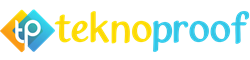 teknoproof.com Informasi Teknologi, Gadget dan Aplikasi Terbaru
teknoproof.com Informasi Teknologi, Gadget dan Aplikasi Terbaru
